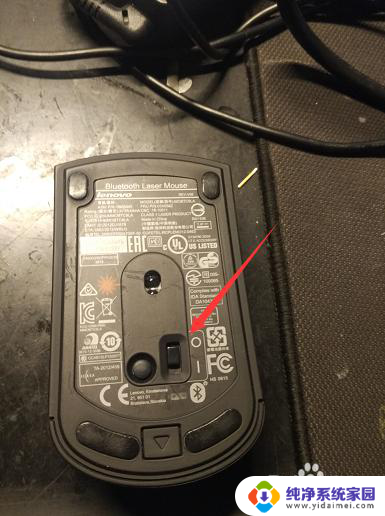thinkpad鼠标蓝牙怎么连接 Thinkpad如何连接蓝牙鼠标
更新时间:2024-01-15 16:48:16作者:jiang
ThinkPad作为一款备受推崇的笔记本电脑品牌,其出色的性能和稳定的质量备受用户青睐,作为ThinkPad的配套设备之一,蓝牙鼠标为用户提供了更加便捷舒适的操作体验。如何连接ThinkPad与蓝牙鼠标呢?通过简单的步骤,我们可以轻松地实现它们之间的无线连接,方便我们在工作和生活中的操作。下面让我们一起来了解一下ThinkPad如何连接蓝牙鼠标的方法。
步骤如下:
1打开鼠标的蓝牙开关,点击左下角的开始菜单。 2点击“设置”,点击“设备”。选择“蓝牙与其他设备”。
2点击“设置”,点击“设备”。选择“蓝牙与其他设备”。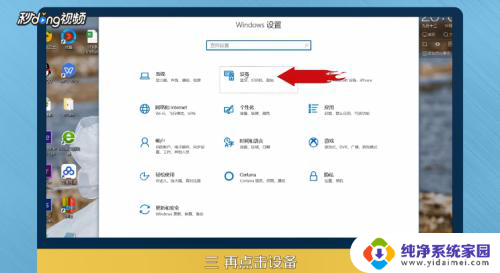 3开启“蓝牙”后面的开关,点击“添加蓝牙或其他设备”。
3开启“蓝牙”后面的开关,点击“添加蓝牙或其他设备”。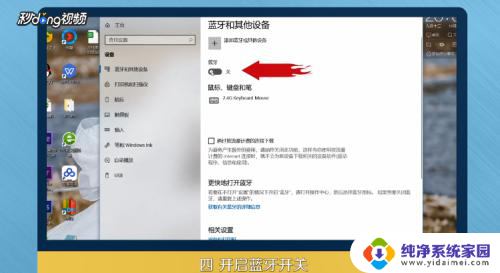 4点击“蓝牙”,等待搜索到即可连接使用。
4点击“蓝牙”,等待搜索到即可连接使用。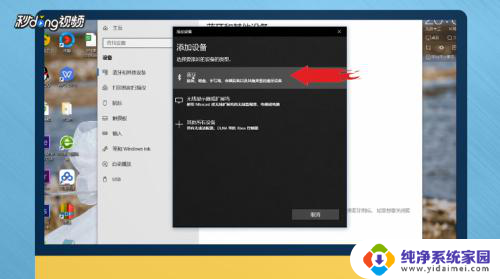 5总结如下。
5总结如下。
以上就是有关如何连接ThinkPad蓝牙鼠标的全部内容,如果您遇到了相同的问题,可以参考本文中介绍的步骤进行修复,希望这些信息对大家有所帮助。